كيفية إصلاح ملفات MP4 التالفة/الفاسدة
هل سبق لك أن واجهتَ إحباط فتح ملف فيديو MP4 لتكتشف أنه تالف؟ إنه من أكثر الأمور المزعجة التي قد تحدث عندما تنتظر بفارغ الصبر مشاهدة الفيديو أو مشاركته أو تعديله. قد يتجمد الفيديو، أو تظهر رسائل خطأ، أو يفشل في التشغيل. إذا كنتَ في هذا الموقف، فأنتَ تعلم أن ملف MP4 تالف قد يُفسد يومك بالكامل، خاصةً إذا كان يحتوي على ذكريات مهمة أو محتوى متعلق بالعمل. والخبر السار هو أن إصلاح ملفات MP4 ليس معقدًا كما قد يبدو. في هذه المقالة، سأشارك بعضًا من أسرع الطرق وأكثرها فعالية. إصلاح ملفات MP4لقد اختبرت العديد من الأدوات والطرق، وأنا متحمس لمشاركة ما نجح معي وكيف يمكنك أيضًا استعادة مقاطع الفيديو الخاصة بك إلى العمل.
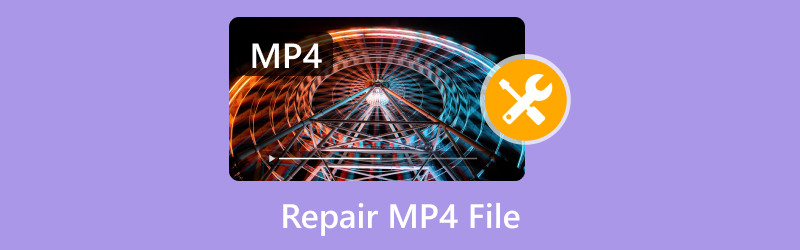
- قائمة الدليل
- 1. أسرع طريقة لإصلاح ملفات MP4 [موصى بها]
- 2. كيفية إصلاح ملف MP4 التالف (أدوات إصلاح البرامج)
- 3. كيفية تجنب تلف الفيديو
- 4. الأسئلة الشائعة
1. أسرع طريقة لإصلاح ملفات MP4 [موصى بها]
إذا كنت ترغب في الإصلاح ملفات MP4 بدون تثبيت أي برنامج، يمكنك الاعتماد على ميزات النظام الأصلية أو الطرق عبر الإنترنت. إليك بعض الحلول:
1. إعادة تسمية تنسيق الملف:
أحيانًا، لا يتم التعرّف على ملف MP4 بشكل صحيح. غيّر اسمه بتغيير الامتداد إلى .avi أو أي صيغة أخرى متوافقة.
• ثم حاول تشغيله مرة أخرى - فقد يؤدي ذلك إلى حل مشكلات التشغيل البسيطة.
2. استخدم أدوات النظام الأصلية:
• على نظام التشغيل Windows: استخدم أمر فحص القرص (chkdsk) للبحث عن الأخطاء وإصلاحها في وحدة التخزين حيث يوجد ملف MP4.
• افتح موجه الأوامر واكتب: chkdsk D: /f (استبدل D بحرف محرك الأقراص الذي يتم تخزين الملف فيه).
• على أجهزة ماك: استخدم أداة القرص لإصلاح القرص الذي يحتوي على الملف. افتح أداة القرص > الإسعافات الأولية واتبع التعليمات.
3. منصات الإصلاح عبر الإنترنت:
تقدم العديد من المواقع الإلكترونية خدمات إصلاح. حمّل ملف MP4 الخاص بك إلى أداة إصلاح إلكترونية موثوقة. توخَّ الحذر بشأن سمعة الموقع لحماية خصوصيتك وبياناتك.
4. إصلاح البيانات الوصفية يدويًا:
إذا كان عنوان ملف MP4 تالفًا، فحاول استخدام محرر سداسي عشري (تتوفر نسخ عبر الإنترنت). يتطلب هذا فهمًا لبنية MP4 لتصحيح البيانات الوصفية يدويًا.
يمكن لهذه الطرق معالجة المشاكل البسيطة. أما في حالات الفساد الشديد، فقد يلزم استخدام أدوات احترافية. أخبرني إن كنت ترغب في التعمق في أيٍّ من هذه التقنيات!
2. كيفية إصلاح ملف MP4 التالف (أدوات إصلاح البرامج)
عند إصلاح ملفات MP4، تُعد أدوات الإصلاح البرمجية حلاً آخر. سأشرح العملية خطوة بخطوة.
إصلاح الفيديو ArkThinker
دعونا أولاً نتعمق في كيفية إصلاح الفيديو ArkThinker أعمال.
أستخدم برنامج ArkThinker Video Repair منذ فترة، ولا يسعني إلا أن أقول إن هذه الأداة جعلت إصلاح ملفات MP4 التالفة أمرًا في غاية السهولة. فهو ليس سريعًا فحسب، بل سهل الاستخدام أيضًا. سواءً كان الأمر يتعلق بخلل بسيط أو تلف كبير، فإن هذا البرنامج يُنجز المهمة بسهولة.
أداة متطورة وسهلة الاستخدام، مصممة لإصلاح جميع مشاكل تلف الفيديو. سواءً كان رأس ملف معطلاً، أو مشكلة في مزامنة الصوت والفيديو، أو فهرسًا تالفًا، يُمكن لبرنامج ArkThinker استعادة ملفات MP4 إلى حالتها الأصلية بسرعة.
مميزات برنامج ArkThinker لإصلاح الفيديو
• يمكن لبرنامج ArkThinker إصلاح صيغ الفيديو MP4 وMOV وAVI وغيرها.
• لا يقوم باستبدال ملفك الأصلي، لذا فإنك دائمًا آمن عند استخدامه.
• حتى لو لم تقم بإصلاح مقطع فيديو من قبل، فإن الواجهة سهلة الاستخدام تبسط العملية.
خطوات إصلاح ملف MP4 باستخدام برنامج ArkThinker Video Repair
أولاً، نزّل برنامج إصلاح فيديوهات MP4 مجانًا. البرنامج متوفر لنظامي التشغيل Windows وmacOS، لذا اختر البرنامج المناسب لنظامك.
افتح برنامج ArkThinker Video Repair بعد تثبيته. ستظهر لك واجهة مستخدم بسيطة وسهلة الاستخدام.
انقر على أضف فيديو زر لتحميل ملفات MP4 التالفة.
سيطلب البرنامج عينة فيديو إذا كان الفيديو تالفًا بشدة. لا تقلق، فهذه الميزة الرائعة تساعد البرنامج على فهم بنية الفيديو الأصلية لاستعادته بشكل أفضل.

بمجرد تحميل الملفات وأي مقطع فيديو نموذجي (إذا لزم الأمر)، انقر فوق بصلح سيبدأ برنامج ArkThinker في إصلاح ملفات MP4 على الفور.

بعد اكتمال الإصلاح، يمكنك معاينة مقاطع الفيديو المُصلَحة. إذا أعجبتك النتائج، فاحفظها في المكان الذي تريده على جهازك.

وهذا كل شيء! استغرقت العملية أقل من ١٠ دقائق، وتمكنت من مشاهدة مقاطع الفيديو التي قمت بإصلاحها دون أي مشاكل.
إصلاح الفيديو
إذا كنت تبحث عن حل عبر الإنترنت، إصلاح الفيديو خيار رائع آخر لإصلاح ملفات MP4 التالفة. ما يعجبني في Fix.video هو أنه أداة ويب، ما يعني أنك لست بحاجة إلى تنزيل أي شيء، مما يجعله مناسبًا إذا كنت تعمل على جهاز آخر أو لا ترغب في إثقال جهاز الكمبيوتر ببرامج إضافية.
مميزات Fix.video
• يمكنك إصلاح الملفات مباشرة في متصفحك.
• مثل ArkThinker، يدعم Fix.video تنسيقات مختلفة، بما في ذلك MP4، وMOV، وAVI.
• عادةً ما يكون وقت الإصلاح قصيرًا، وذلك اعتمادًا على حجم الملف ومدى الضرر.
• يمكنك اختبار عملية الإصلاح قبل الدفع، وهي طريقة رائعة لمعرفة ما إذا كانت تعمل مع ملفك.
خطوات إصلاح ملف MP4 باستخدام Fix.video
انتقل إلى Fix.video، وسيُطلب منك تحميل الفيديو التالف.
اضغط على رفع فيديو اضغط على الزر وحدد ملف MP4 التالف أو المعطل. قد يستغرق الأمر بضع دقائق، حسب سرعة الإنترنت لديك.
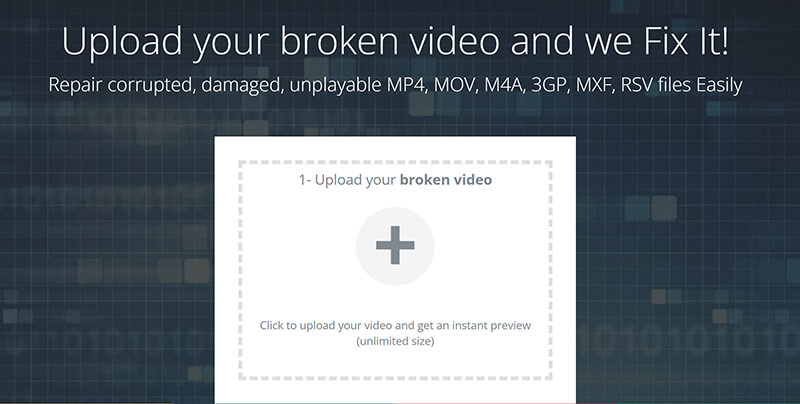
بعد التحميل، ستقوم الأداة تلقائيًا بتحليل ملف الفيديو بحثًا عن أي تلف. وتستخدم خوارزميات متقدمة لاكتشاف الخلل وبدء عملية الإصلاح.
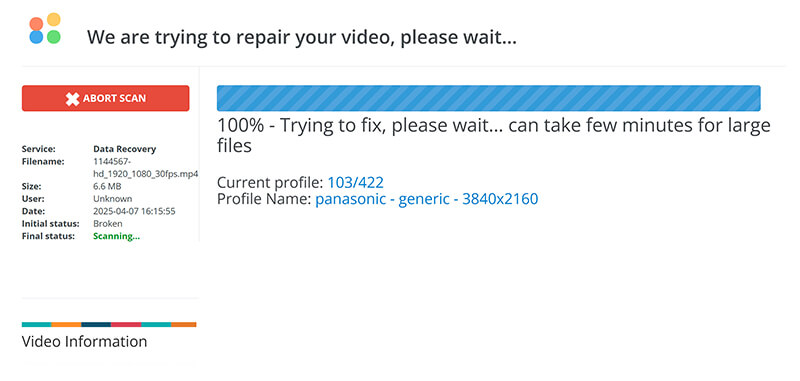
بعد انتهاء الإصلاح، يمكنك معاينة الفيديو مباشرةً على الموقع. إذا كنت راضيًا عن النتيجة، يمكنك تنزيل ملف MP4 المُصلَح.
بعد التأكد من إصلاح الفيديو، انقر فوق تحميل الفيديو كاملا زر لحفظ الملف الثابت على جهازك.
ملحوظة: في هذه الخطوة، يجب عليك إدخال معلومات الدفع الخاصة بك لدفع ثمن إصلاح فيديو MP4 هذا.
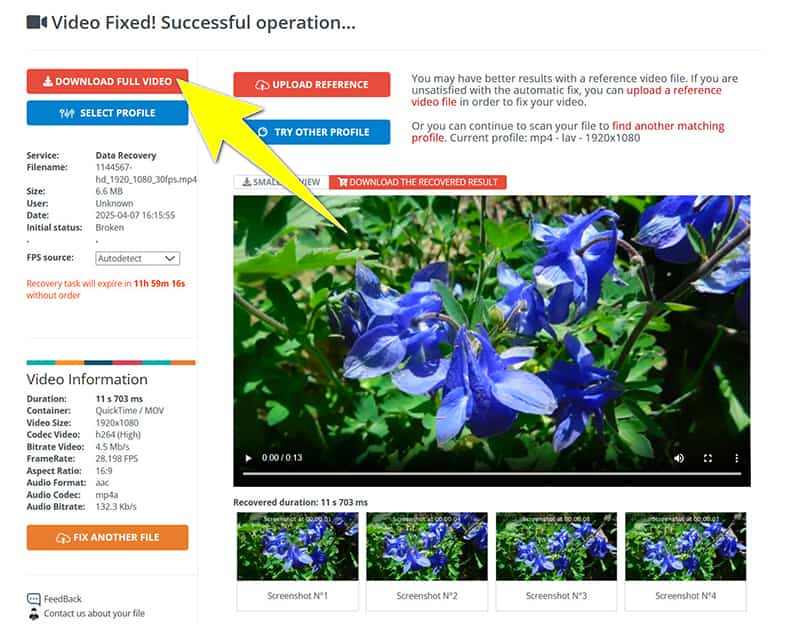
إن عملية إصلاح Fix.video سريعة وفعالة، على الرغم من أنها قد لا تتعامل مع الملفات الكبيرة جدًا أو التالفة بشدة، بالإضافة إلى بعض حلول سطح المكتب.
3. كيفية تجنب تلف الفيديو
بعد أن شرحنا كيفية إصلاح ملفات MP4، لنبدأ بكيفية منع تلف الفيديو. لقد تعلمتُ بعض الدروس بصعوبة، ولكن إليك بعض أفضل الممارسات التي أتبعها الآن لتجنب تلف الفيديو:
• استخدم دائمًا أجهزة تخزين موثوقة: تجنب حفظ مقاطع الفيديو على أجهزة تخزين غير موثوقة أو رخيصة. استثمر في بطاقة SD عالية الجودة، أو ذاكرة USB، أو قرص صلب خارجي.
• إخراج أجهزة التخزين بأمان: احرص دائمًا على فصل جهاز التخزين بشكل صحيح قبل إزالته من الكمبيوتر أو الكاميرا. فصله دون فصله قد يؤدي إلى تلف البيانات.
• تجنب الانقطاعات أثناء نقل الملفات: إذا كنت تنقل الملفات بين الأجهزة، فتأكد من عدم وجود أي انقطاعات (مثل عمليات الإغلاق المفاجئة أو انقطاعات الشبكة) أثناء العملية.
• الاحتفاظ بالنسخ الاحتياطية: احتفظ دائمًا بنسخة احتياطية من مقاطع الفيديو المهمة. يُعدّ التخزين السحابي أو محركات الأقراص الخارجية خيارين ممتازين للحفاظ على مقاطع الفيديو آمنة.
• تحديث برنامجك: قد تُسبب برامج تحرير الفيديو أو مُشغّلات الوسائط القديمة مشاكل في التوافق، مما قد يؤدي إلى تلفها. تأكد من تحديث كل شيء.
4. الأسئلة الشائعة
هل يمكنني إصلاح ملف MP4 دون فقدان أي جودة؟
نعم، أدوات مثل ArkThinker Video Repair لا تستبدل ملفك الأصلي، لذا ستبقى جودة الملف المُصلَح سليمة. مع ذلك، قد تؤدي بعض أنواع التلف إلى فقدان طفيف في الجودة.
كم من الوقت يستغرق إصلاح ملف MP4؟
تستغرق عملية الإصلاح عادةً بضع دقائق إلى ساعة، وذلك اعتمادًا على خطورة الفساد وحجم الملف.
هل Fix.video مجاني تمامًا؟
يقدم Fix.video نسخة تجريبية مجانية، ولكن قد تحتاج إلى شراء الإصدار الكامل لإصلاح ملفات أكبر حجمًا أو ملفات متعددة في وقت واحد.
هل يمكنني إصلاح أي صيغة فيديو باستخدام هذه الأدوات؟
يدعم كل من ArkThinker Video Repair وFix.video مجموعة متنوعة من تنسيقات الفيديو، بما في ذلك MP4 وMOV وAVI وغيرها.
خاتمة
إصلاح ملفات MP4 ليس بالأمر الصعب. يمكنك استعادة ملفاتك التالفة بسرعة وسهولة باستخدام الأدوات المناسبة، مثل ArkThinker Video Repair وFix.video. وجدتُ أن ArkThinker هو الخيار الأمثل للتلف الشديد، بينما Fix.video مثالي للإصلاحات السريعة عبر الإنترنت.
اتباع النصائح لتجنب تلف الفيديو سيقلل من احتمالية مواجهة هذه المشكلة مرة أخرى. وتذكر، احتفظ دائمًا بنسخ احتياطية، فلا أحد يعلم متى قد تقع كارثة!
هل سبق لك إصلاح ملف MP4 تالف؟ ما هي الأدوات الأنسب لك؟ شاركنا رأيك في التعليقات أدناه!
ما رأيك في هذا المنصب؟ انقر لتقييم هذه المشاركة.
ممتاز
تقييم: 4.8 / 5 (على أساس 398 الأصوات)
ابحث عن المزيد من الحلول
3 طرق سهلة لقص/تقليم ملفات MP4 على أنظمة Windows وMac 3 طرق سهلة لاستخراج الصوت من MP4 في 3 طرق لتحويل AVI إلى MP4 دون حد للحجم كيفية تحويل M2TS إلى MP4: شرح 4 طرق بسيطة أفضل 3 طرق لتحويل M4A إلى MP4 على أنظمة Windows وMacOS وعبر الإنترنت لماذا وكيفية إصلاح ملف MP4 غير المتوافق مع QuickTimeالمقالات النسبية
- تحرير الفيديو
- كيفية جعل الفيديو القصير أطول بثلاث طرق مختلفة
- قم بتكرار مقطع فيديو على iPhone وiPad وAndroid Phone والكمبيوتر
- برامج تحرير الفيديو المجانية – أفضل 7 تطبيقات مجانية لتحرير الفيديو
- 3 تطبيقات TikTok Watermark Remover لإزالة العلامة المائية TikTok
- فلتر الفيديو – كيفية إضافة فلتر ووضعه على الفيديو 2024
- كيفية إبطاء مقطع فيديو وإنشاء فيديو بطيء الحركة 2024
- قم بتقسيم ملف الفيديو الكبير الخاص بك باستخدام أفضل 3 أدوات تشذيب للأفلام لعام 2024
- كيفية إضافة علامة مائية إلى الفيديو على أجهزة مختلفة 2024
- أفضل 5 ضواغط MP4 لتقليل حجم ملف الفيديو 2024
- دليل تفصيلي حول كيفية إبطاء مقطع فيديو على Snapchat 2024


